怎样彻底关闭Win10操作中心?关闭Win10操作中心的方法
更新日期:2024-03-21 16:15:59
来源:投稿
已经升级win10正式版的用户,会发现win10系统中的操作中心时常会弹出各种通知消息,有些用户很喜欢这个功能,但是更多用户却表示非常讨厌这个功能,想要彻底关闭win10的操作中心。这该如何操作呢?接下来,小编就向大家介绍win10系统下彻底关闭操作中心的方法。
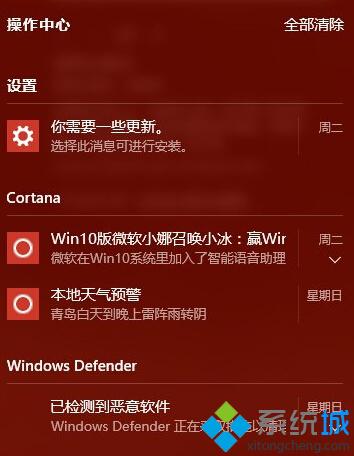
具体方法:
1、在Cortana搜索栏输入regedit后回车,进入注册表编辑器。
2、定位到
HKEY_CURRENT_USER\SOFTWARE\Policies\Microsoft\Windows\Explorer
注意,若没有“Explorer”项,可自己新建一个(在Windows文件夹上点右键,选择新建→项,如下图)。
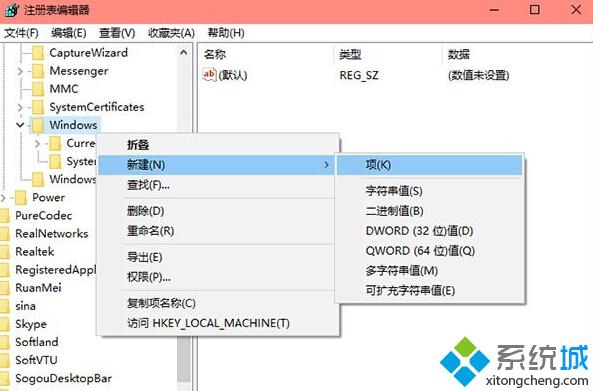
3、在Explorer中新建→DWORD(32位)值,重命名为DisableNotificationCenter。
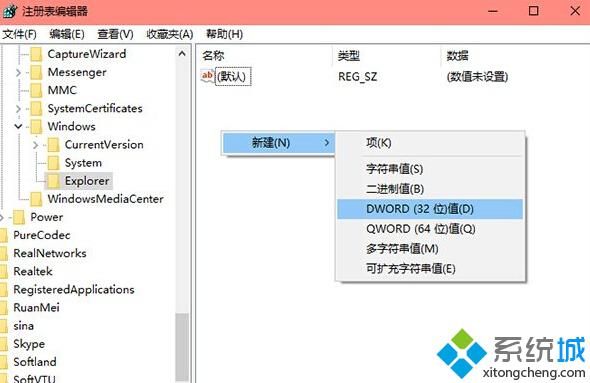
4、双击DisableNotificationCenter,将数值数据改为1,点击“确定”。
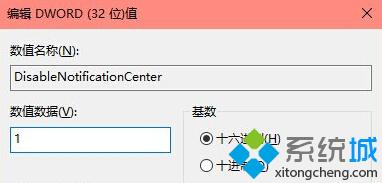
5、重启文件资源管理器Explorer.exe,可用软媒魔方(点击下载)首页的快捷指令轻松实现。

6、此时会发现操作中心图标已经从任务栏右侧消失(如上图),并且也不会再收到系统和应用通知。
以上就是彻底关闭win10操作中心的具体方法介绍了。有需要的用户,不妨按照系统小编的方法操作看看吧!
相关推荐:
- monterey12.1正式版无法检测更新详情0次
- zui13更新计划详细介绍0次
- 优麒麟u盘安装详细教程0次
- 优麒麟和银河麒麟区别详细介绍0次
- monterey屏幕镜像使用教程0次
- monterey关闭sip教程0次
- 优麒麟操作系统详细评测0次
- monterey支持多设备互动吗详情0次
- 优麒麟中文设置教程0次
- monterey和bigsur区别详细介绍0次
周
月











